Conversión e importación de fuentes k2 en el pc, Importación de fuentes p2 – Grass Valley EDIUS Pro v.7.4 Manual del usuario
Página 169
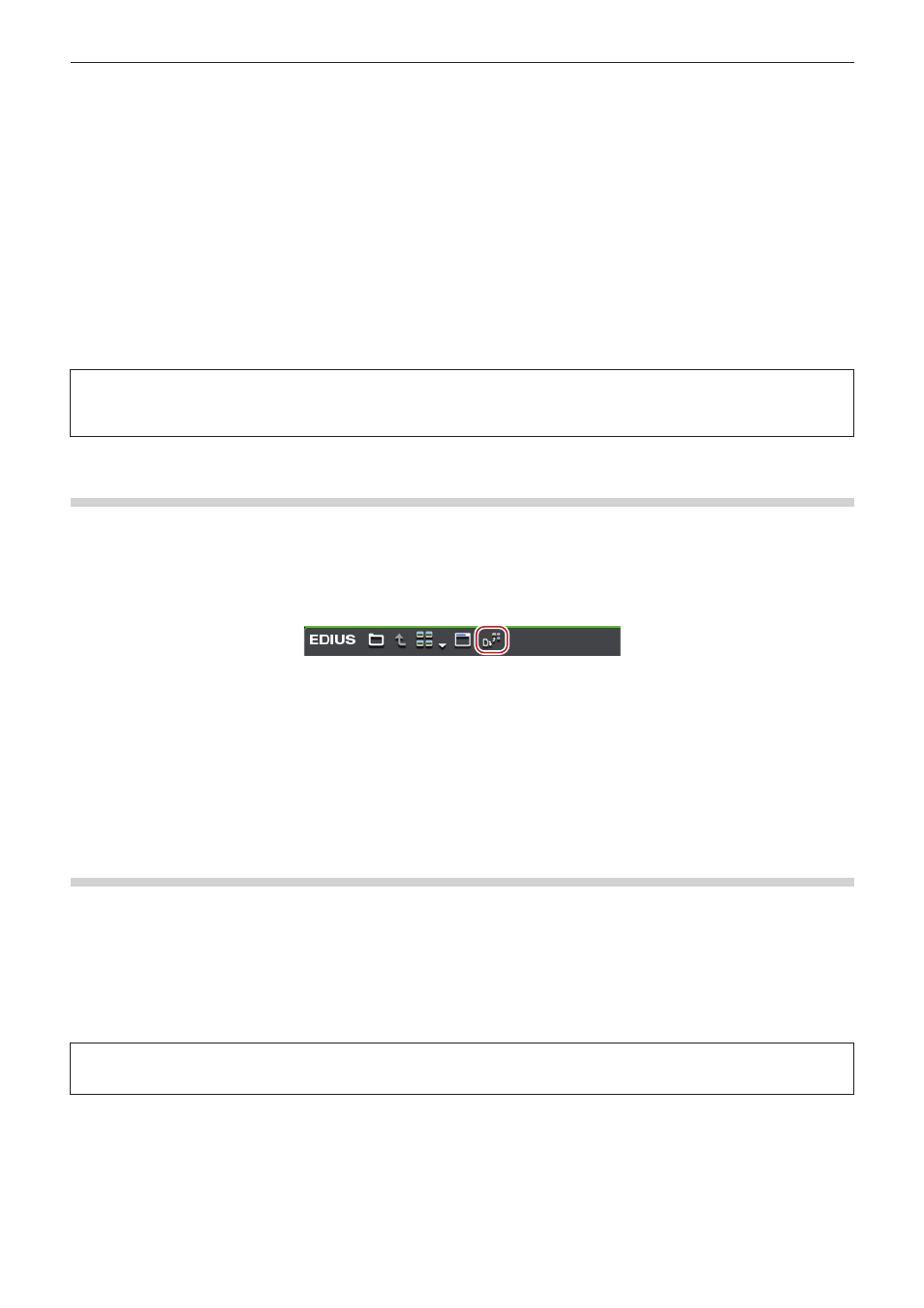
Capítulo 4 Importación de origen — Importar archivos desde el explorador de origen
169
2
f
Para actualizar la información del servidor, haga clic derecho en el destino de conexión y luego haga clic en [Actualizar].
2)
Seleccione y haga clic derecho sobre el clip que desea importar, y haga clic en [Añadir y transferir a
contenedor].
f
La transferencia de datos al disco duro y la conversión se inician en el fondo al mismo tiempo que se registra el clip en el contenedor.
f
Durante la transferencia y conversión del clip se visualiza la letra [H] en el icono del clip del contenedor.
“Comprobación del progreso tareas en segundo plano” (w página 173)
f
El clip puede editarse con EDIUS incluso durante la transferencia y conversión.
2
f
Si se marca [Permite a los usuarios cambiar el nombre y eliminar clips.] en los ajustes del explorador K2, las siguientes operaciones
podrán ser realizadas en la vista de clip del explorador de origen.
g
Haga clic sobre un nombre de clip y cambie su nombre.
g
Haga clic derecho sobre un clip y haga clic en [Eliminar] para eliminarlo.
3
Nota
f
Al hacer clic derecho en un clip en la vista de clip y se hace clic en [Eliminar] para borrar el clip, el archivo en el servidor también se
borrará.
Conversión e importación de fuentes K2 en el PC
Convierta fuentes K2 copiadas en el disco duro del PC a archivos MXF y regístrelos en el contenedor.
1)
Haga clic en el árbol [K2 (FTP)] en la vista de carpeta del explorador de origen.
2)
Haga clic en [Convertir archivos] en el explorador de origen.
1
Alternativa
f
En la vista de carpeta del explorador de origen, haga clic derecho sobre [K2 (FTP)], y haga clic sobre [Convertir archivos].
3)
Seleccione un archivo GXF, y haga clic en [Abrir].
f
También se pueden seleccionar múltiples archivos GXF.
f
La conversión al archivo MXF se inicia en el fondo al mismo tiempo que se registra el clip en el contenedor.
“Comprobación del progreso tareas en segundo plano” (w página 173)
f
El clip puede editarse con EDIUS incluso durante la conversión.
Importación de fuentes P2
Registre fuentes P2 en el contenedor al mismo tiempo que se transfieren al PC.
Conecte el dispositivo P2 a un ordenador y compruebe que la alimentación esté activada.
Las fuentes P2 copiadas en el disco duro del PC también pueden importarse del mismo modo. Copia fuentes con la estructura de carpetas
en el dispositivo manteniéndola inalterada.
2
f
También pueden importarse fuentes en formato 3D P2. Inserte dos tarjetas P2 en la ranura.
“Importación de fuentes estereoscópicas” (w página 173)
3
Nota
f
Los controladores provistos con el dispositivo P2 se deberán instalar previamente.
1)
Haga clic en el árbol [P2] en la vista de carpeta del explorador de origen.
2)
Haga clic en el controlador o en la carpeta de referencia.
f
Las fuentes P2 se visualizan en la vista de clip.